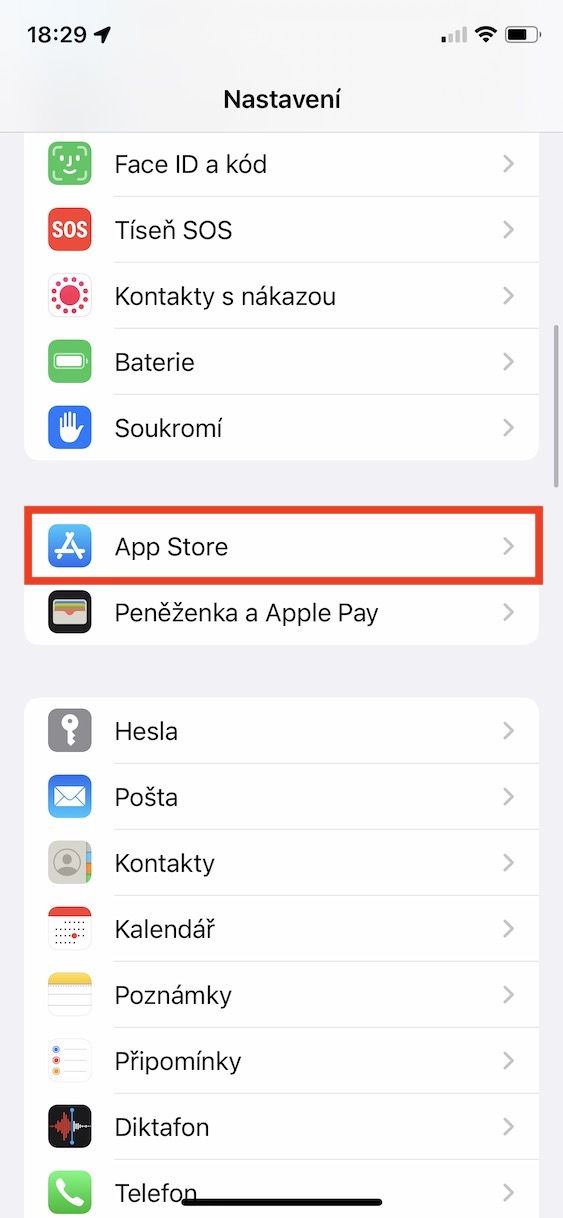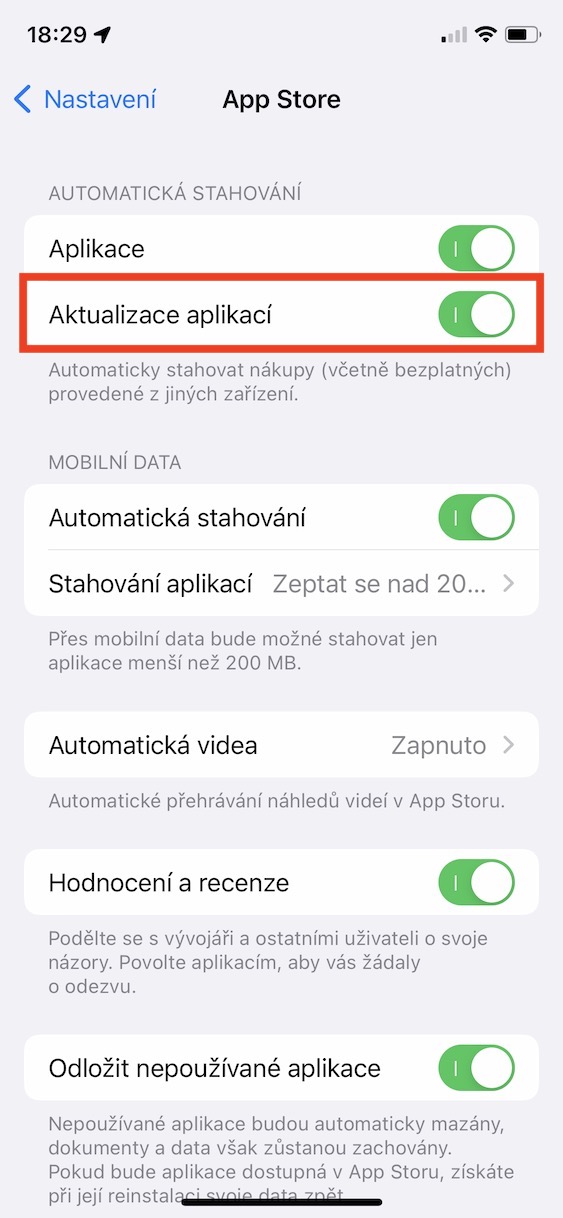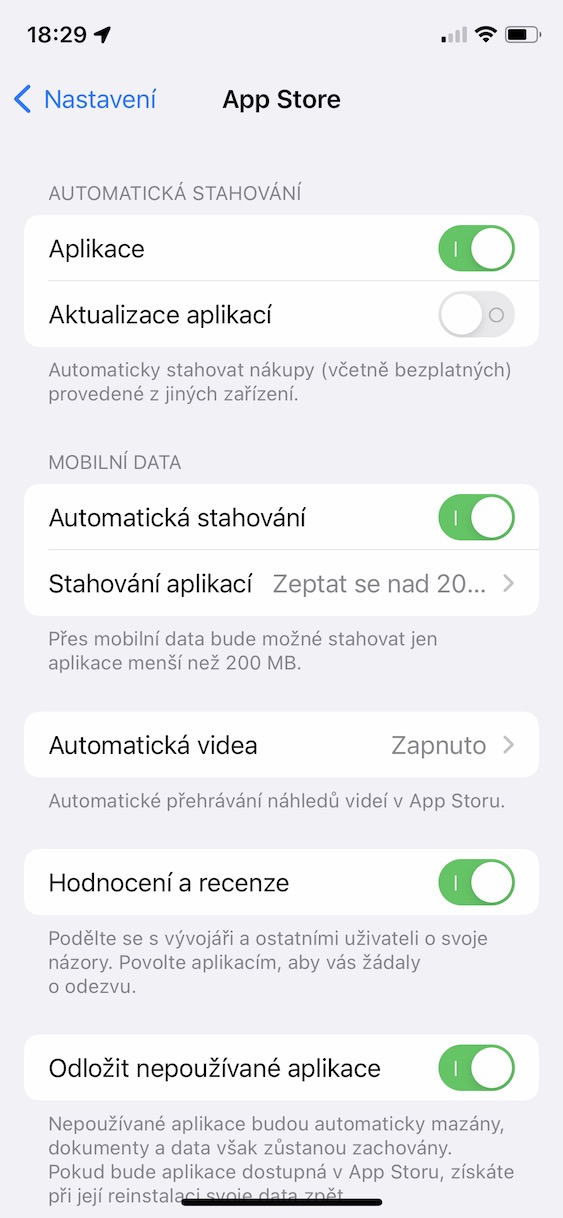Con la llegada de cada nueva actualización importante, hay usuarios en varios foros y otras discusiones que tienen un problema con la resistencia de su dispositivo Apple. De entrada, es necesario mencionar que estas discusiones están completamente justificadas, porque después de las actualizaciones efectivamente se produce un deterioro en la duración de la batería. En la mayoría de los casos, sin embargo, no es culpa de algún error o error. Es solo que después de la actualización, el dispositivo realiza innumerables tareas exigentes en segundo plano que necesitan mucho rendimiento. Y con un alto rendimiento, por supuesto, la duración de la batería cae precipitadamente. En la mayoría de los casos, los problemas de resistencia se resolverán automáticamente en unos pocos días. Sin embargo, si tienes un teléfono Apple con una batería antigua, o si el problema con la duración de la batería no se ha resuelto, a continuación hemos preparado 5 consejos para prolongar la duración de la batería en iOS 15.
Podría ser te interesa

Desactivar actualizaciones en segundo plano
Prácticamente todas las aplicaciones actualizan sus datos en segundo plano para proporcionárselos al usuario de inmediato. Esto ocurre, por ejemplo, con la aplicación El Tiempo, que también actualiza sus datos en segundo plano. Gracias a esto, inmediatamente después de acceder a esta aplicación, le mostrará el pronóstico actual, junto con la precipitación, la nubosidad y otros datos; simplemente no hay necesidad de esperar por nada. Si no hubiera una actualización en segundo plano, todos los datos solo comenzarían a actualizarse una vez que pasara a Weather, por lo que tendría que esperar. Nadie tiene tiempo para esperar estos días, sin embargo, hay que mencionar que las actualizaciones en segundo plano exigen mucho la duración de la batería. Si desea desactivarlos, simplemente vaya a Configuración -> General -> Actualizaciones en segundo plano, donde puedes desactivarlo por completo o solo para aplicaciones seleccionadas.
Activando el modo oscuro
Como la mayoría de ustedes probablemente saben, el modo oscuro ha sido parte de iOS desde hace varios años. Está especialmente indicado para su uso por la tarde y la noche, ya que no fatiga la vista. Pero la verdad es que el modo oscuro también puede ahorrar batería, es decir, si tienes un iPhone con pantalla OLED, es decir, iPhone X y posteriores, excluyendo XR, 11 y SE (2020). La pantalla OLED muestra el color negro de tal manera que apaga por completo determinados píxeles, lo que muestra un negro perfecto y ahorra batería. Entonces, si activas el modo oscuro, tendrás un color completamente negro en muchos lugares durante mucho tiempo, es decir, los píxeles apagados. Si desea activar el modo oscuro, simplemente vaya a Configuración -> Pantalla y brillo, donde seleccione Oscuro. Si es necesario, puede configurarlo conmutación automática entre el modo claro y oscuro.
Desactivación de actualizaciones automáticas
Si quieres estar seguro al utilizar tu iPhone, es necesario que actualices constantemente tanto el sistema como las aplicaciones que utilizas. Estas actualizaciones a menudo vienen con correcciones para varios errores y errores de seguridad que pueden explotarse de varias maneras. Sin embargo, el iPhone intenta buscar y descargar actualizaciones de aplicaciones y iOS con relativa frecuencia, lo que puede reducir la duración de la batería. Si desea desactivar la búsqueda y descarga de actualizaciones del sistema, vaya a Configuración -> General -> Actualización de software -> Actualización automática, kde desactivar ambas opciones. Para desactivar la búsqueda y descarga de actualizaciones de aplicaciones, vaya a Configuración -> Tienda de aplicaciones, donde en la categoría Desactive las descargas automáticas de actualizaciones de aplicaciones.
Desactivar los servicios de ubicación
Con la ayuda de los servicios de ubicación, todo tipo de aplicaciones pueden acceder a tu ubicación, es decir, si tú les permites hacerlo. Utilizar los servicios de localización puede resultar muy útil en muchos casos, por ejemplo cuando buscas tiendas, restaurantes u otros negocios cerca de ti. Al mismo tiempo, por supuesto, los servicios de localización se utilizan en aplicaciones de navegación o en otras aplicaciones. Sin embargo, si el iPhone utiliza servicios de localización, consume una cantidad relativamente grande de energía, lo que acorta la duración de la batería. Además, algunas aplicaciones, después del permiso, pueden utilizar los servicios de localización incluso cuando no los necesitan. Si desea desactivar los servicios de ubicación para algunas aplicaciones, por ejemplo debido a un seguimiento excesivo de su ubicación, por supuesto que puede hacerlo, y también ahorrará batería. solo ve a Configuración -> Privacidad -> Servicios de ubicación. Los servicios de localización son posibles aquí. apagar completamente, lo cual no se recomienda, o puede desactivarlos con cada aplicación por separado.
Limitaciones del 5G
Con la llegada del iPhone 12 (Pro) del año pasado, por fin conseguimos soporte para la red 5G, aunque todavía no está muy extendido en la República Checa. Si la cobertura de la red 5G es buena, el módulo 5G en sí no consume mucha energía. Pero el problema está en áreas donde la cobertura de la red 5G es bastante débil. En este caso, el iPhone cambia constantemente de red de 5G a 4G (LTE), o viceversa. Y esta acción puede agotar completamente la batería en un corto período de tiempo. En la República Checa y otros países donde la cobertura 5G no es ideal, se recomienda desactivarla por completo. Puedes lograr esto yendo a Ajustes -> Datos móviles -> Opciones de datos -> Voz y datosdonde garrapata posibilidad LTE, desactivando así por completo el 5G.